Pakiet oprogramowania biurowego zwykle zawiera kilka różnych aplikacji; edytor tekstu, edytor arkuszy kalkulacyjnych i narzędzie do prezentacji. Niektóre zestawy zawierają także bazę danych lub aplikację do notatek.
Większość dystrybucji, nawet taka jak Damn Small Linux, jest dostarczana z pakietem biurowym zapewniającym te same narzędzia. Nie musisz instalować całego pakietu biurowego, jeśli interesuje Cię jedynie edytor tekstu. W takich sytuacjach możesz także zainstalować samodzielne aplikacje, takie jak Abiword do edycji tekstu i Gnumeric do arkuszy kalkulacyjnych.
Przetestowaliśmy najnowsze wersje wszystkich aplikacji na Ubuntu. WPS Office i OnlyOffice zapewniają, znajdziesz również najnowsze wersje LibreOffice i Calligra znajdują się w repozytoriach wielu dystrybucji. Ale jeśli repozytoria twojej dystrybucji nie mają najnowsza wersja Calligra, zdecydowanie przestrzegamy przed próbami ręcznej instalacji. Kompilacja trwa zbyt długo i powoduje jedynie błędy nie do pokonania.
Przetestowaliśmy trzy wspólne komponenty pakiety biurowe, ale są równie zainteresowani innymi oferowanymi komponentami, jeśli takie istnieją. Kolejnym ważnym czynnikiem jest obsługa różnych formatów, w tym ODF, a nawet autorskiego formatu Microsoft Office i sposób obsługi plików.
Istotnymi kryteriami naszej oceny są także rozszerzalność funkcjonalności za pomocą wtyczek oraz dostępność dokumentacji, która pomoże nowym użytkownikom oswoić się z proponowanymi narzędziami.
Ta oferta różni się tym, że w naszym przeglądzie najlepszych analogów pakietu Microsoft Office dla systemu Linux jest to jedyny pakiet biurowy działający online. (Ale bądźmy uczciwi; OnlyOffice zapewnia również rozwiązanie w chmurze.) Początkowo ten pakiet działał najlepiej w Przeglądarka Chrome, ale używając go na jakiejś alternatywie, na przykład Firefoksie, nie napotkasz problemów z wydajnością lub brakiem funkcji.
Główna zaleta Dokumenty Google- ogromna liczba szablonów dla każdej z aplikacji składowych. Łatwa integracja z Google w celu wyszukiwania i integrowania wyników lub udostępniania plików innym użytkownikom za pomocą jednego kliknięcia to także bonus. Jeśli często z kimś współpracujesz lub gdy jesteś w trasie, nie możesz sobie pozwolić na odkładanie pilnych spraw, skorzystaj z tego Dysk Google jako schowek zapewnia spory komfort – wszak do swojej pracy możesz mieć dostęp z dowolnego miejsca, pod warunkiem, że masz połączenie z Internetem.
Sama Calligra jest ogólnie w porządku, ale jej ezoteryczny przepływ pracy jest problemem. Na przykład nie można wstawić żadnego ze standardowych kształtów geometrycznych do prezentacji lub dokumentu bez dostępu do okna dokowanego Dodaj kształty. W rzeczywistości cały proces przełączania między oknami dokowanymi w celu uzyskania dostępu do elementów i funkcji w alternatywnych pakietach, które są łatwo dostępne z samego paska narzędzi, jest niewytłumaczalny i nieintuicyjny.
 Repozytorium edytora tekstu Calligra Word
Repozytorium edytora tekstu Calligra Word Z reguły nie oceniamy stylu pracy tylko dlatego, że różni się od naszego, ale w przypadku takich zastosowań dokumentacja staje się bardzo ważna. Jednak pomimo dużej ilości dokumentacji niektórych aplikacji, takich jak Sheets i Stage, nie jest ona dostępna z poziomu samej aplikacji.

Ale jeśli chcesz spędzić czas na nauce tego stylu w pracy lub u Ciebie stary komputer, docenisz zdolność Calligry do pracy w systemach o niskim poborze mocy.
Jest to jeden z najbardziej kompletnych pakietów dostępnych na rynku, a każda z aplikacji składowych zawiera szczegółową dokumentację dostępną z poziomu samej aplikacji. W wersji 6.0 w projekcie wprowadzono także interfejs wstążkowy bardzo podobny do pakietu Microsoft Office, chociaż nie jest on domyślnie włączony. Jeśli podoba Ci się interfejs wstążkowy, implementacja w WPS Office jest całkiem niezła; ale niestety nie można o tym powiedzieć.

Choć jest łatwy w użyciu, naszą jedyną skargą dotyczącą LibreOffice jest to, jak słabo obsługuje większość plików DOCX. Inną godną uwagi kwestią jest to, że pochłania zasoby i jeśli jesteś zmuszony pracować na komputerze o niskim poborze mocy i wyposażonym tylko w około 2 GB pamięci RAM, prawdopodobnie lepiej będzie, jeśli zastosujesz jedną z alternatyw.

Ale LibreOffice nadrabia te niedociągnięcia, oferując setki rozszerzeń, które go wzbogacają funkcjonalność i pod tym względem nie ma sobie równych.
Tutaj przetestowaliśmy OnlyOffice Desktop Editors, samodzielną wersję pakietu biurowego. Ta wersja nie zapewnia wielu przydatne funkcje na przykład współpraca. Jeśli chcesz doświadczyć pełnego zakresu funkcji, możesz wypróbować różne instalacje w chmurze w bezpłatnym 30-dniowym okresie próbnym wersja próbna. Chociaż te opcje mogą być odpowiednie dla firm, a nawet konfiguracji biura domowego, są one zbyt drogie i uciążliwe dla użytkowników domowych.
W przeciwieństwie do innych alternatyw pakietu Office dla systemu Linux, OnlyOffice zapewnia pojedynczy interfejs. W dowolnym momencie możesz zdecydować, czy chcesz pracować z prezentacją, arkuszem kalkulacyjnym, dokumentem, czy wszystkimi trzema otwieranymi na osobne zakładki w interfejsie.

Jednak dla przeciętnych użytkowników domowych OnlyOffice zapewnia większość standardowych funkcji oczekiwanych od trzech najpopularniejszych aplikacji produkcyjnych.
Zarówno OnlyOffice, jak i WPS Office oferują wyłącznie arkusze kalkulacyjne, edytory tekstu i programy do prezentacji, podczas gdy inne pakiety zapewniają także aplikację do rysowania lub narzędzie do zarządzania bazami danych. Z tych dwóch bardziej podoba nam się OnlyOffice, ponieważ w porównaniu z WPS Office projekt jest bardziej dojrzały, ponieważ miał szczęście mieć wersję dla systemu Linux.
Ponieważ nad edycją Linux pracuje niewielki zespół, nie jesteśmy też pewni, czy projekt będzie nadal dostępny w przyszłości. Nie wiadomo też, czy kiedykolwiek wprowadzi niektóre ze swoich najlepszych funkcji, takie jak współpraca, które obecnie są ograniczone do wersji dla systemu Windows.

Brak obsługi ODF również jest rozczarowujący i może zniechęcić wielu purystów open source. Ale jego implementacja wstążkowa jest imponująca i sugerowalibyśmy nawet, że nawet sam LibreOffice mógłby uczyć się od WPS Office.
Procesor tekstu w pakiecie Calligra Suite nazywa się Words. Jednak w odróżnieniu od innych edytorów tekstu, posiada po prawej stronie pasek boczny, który służy do konfigurowania różnych opcji formatowania dokumentu: wstawiania komentarzy, nagłówków, stopek itp.
 Niezniszczalny pasek boczny edytora tekstu Calligra Words
Niezniszczalny pasek boczny edytora tekstu Calligra Words Oprócz tego domyślnego, niemożliwego do zabicia paska bocznego, aplikacja udostępnia także szereg różnych elementów zwanych oknami dokowanymi. Zawierają statystyki dotyczące dokumentu, dodają kształty itp. i zajmują dużo miejsca na ekranie, nie pozostawiając prawie żadnego miejsca na sam dokument. Pomimo konieczności ciągłego zmieniania rozmiaru różnych okien dokowanych i zamykania zbędnych, ledwo masz już miejsce, aby uzyskać dostęp do pola komentarza! Narzędzie to, ze względu na swoją nietypową konstrukcję, nie należy do najłatwiejszych w obsłudze, szczególnie jeśli masz już doświadczenie z edytorem tekstu.
Dokumenty Google umożliwiają wyszukiwanie tematów w Internecie oraz przeciąganie i upuszczanie wyników do dokumentu, automatycznie formatując cytaty: to jest jego funkcja, oprócz tego, że jest w Internecie.
I Pisarz LibreOffice i Calligra Words oferują wbudowaną obsługę różnych formatów, w tym formacie otwartym dokumenty i własność Formaty Microsoftu Biuro. Niestety podczas pracy z Pliki DOC lub DOCX, obie te aplikacje są zwykle nieco zniekształcone wygląd dokument. LibreOffice Writer dość często i niestety nie wykrywa formatowania tekstu i wyświetla dokument zupełnie inaczej niż oryginał: ale Calligra Words działa znacznie lepiej. Jednak nawet Calligra Words czasami ma problemy z wyświetlaniem list numerowanych lub pola ulegają uszkodzeniu.
Spośród wszystkich aplikacji przedstawionych w naszej recenzji OnlyOffice zapewnia najlepsze wsparcie Formaty Microsoft Office i otwierały każdy testowany przez nas plik bezbłędnie. W przeciwieństwie do innych narzędzi, komentarze dodawane do dokumentu pojawiają się po lewej stronie, ale poza tym interfejs jest bardzo podobny do stylu wstążki w pakiecie Microsoft Office.
Największą wadą WPS Writer jest brak obsługi formatu Open Document Format (ODF). W samym FAQ wyjaśniono, że programiści mogą rozważyć dodanie funkcjonalności ODF, gdy powiększą swój zespół lub zgromadzą wystarczającą liczbę użytkowników, aby uzasadnić czas i wysiłek wymagany do wdrożenia obsługi ODF. Ale na razie ODF znajduje się na liście oczekujących WPS Writer.
Arkusze kalkulacyjne w różnych pakietach biurowych oferują prawie tę samą funkcjonalność. Każdy z nich zapewnia co najmniej szereg funkcji do tworzenia formuł i wykonywania skomplikowanych obliczeń. Oprócz wykonywania podstawowych funkcje matematyczne, wszystkie aplikacje arkuszy kalkulacyjnych mają wbudowaną funkcjonalność do typowych operacji finansowych i statystycznych. Jedną z najlepszych cech tych nowoczesnych zamienników stołów ołówkowych i papierowych jest tzw. Analiza „co jeśli” polegająca na zmianie jednego pola danych i zobaczeniu, jak narzędzia automatycznie zmieniają wartości powiązanych pól.

LibreOffice Calc i arkusze kalkulacyjne WPS są wyjątkowo łatwe w użyciu. Ponadto Calc oferuje różnorodne kreatory, które pomogą Ci opanować jego zaawansowane funkcje. Pobieranie danych z baz danych i współpraca z innymi użytkownikami będzie łatwe, co jest idealne w przypadku większości konfiguracji biurowych. Arkusze kalkulacyjne Google nie pozostają daleko w tyle i są takie same jak wszyscy inni Aplikacje Google'a Dokumenty udostępniają mnóstwo różnych szablonów do wyboru. Dokumentacja jest na miejscu i oferuje bardzo dobra pomoc. Wszystkie programy obsługują wiele formatów i umożliwiają eksport danych w formularzu Plik PDF lub CSV i domyślnie (z wyjątkiem Calc i Sheets) - w formacie XLSX. Aplikacje również wyglądają dość podobnie, z wyjątkiem arkuszy Calligra. Ponownie poleganie na oknie dokowanym w celu zapewnienia różnych funkcjonalności sprawia, że korzystanie z Calligry jest dalekie od intuicyjności, mimo że ma tę samą funkcjonalność, co inne aplikacje, takie jak LibreOffice Calc.
Aplikacje produkcyjne to termin, który jest obecnie dość często używany. Do lat 80-tych Świat wciąż musiał zadowolić się maszynami do pisania lub piórem i papierem, ale wraz z pojawieniem się pakietów biurowych nawet najstarsze z tych aplikacji zmieniły sposób, w jaki korzystamy z komputerów w domu i w pracy. Nic więc dziwnego, że obecnie na świecie pozostało bardzo niewiele zawodów, które nie wymagają podstawowych umiejętności pracy z oprogramowaniem biurowym.
Chociaż wszystkie pakiety biurowe zapewniają podobną funkcjonalność w jednej lub dwóch aplikacjach składowych, różnią się one znacznie pod względem przepływu pracy i przełączanie się między nimi może wymagać nieco nauki, zanim będzie można z nich wygodnie korzystać w codziennej pracy.
Jeśli interesuje Cię tylko jeden komponent pakietu Office — powiedzmy arkusz kalkulacyjny lub edytor tekstu — zapoznaj się z sekcją „Rozważ także” na końcu recenzji.
Sądząc po charakterze pracy, jaką wykonują te programy, łatwo jest pomyśleć, że są one dość łatwe w użyciu. Chociaż jest to w większości prawdą, zwłaszcza w przypadku prostych ofert Dokumentów Google, inne aplikacje mogą wymagać pewnej pomocy – na przykład gdy próbujesz dowiedzieć się, jak zainstalować wtyczki w programie WPS Writer lub czy w ogóle takie istnieją!
Chociaż wszystkie aplikacje są wieloplatformowe, wersja WPS Writer dla systemu Linux nie przyciąga takiej samej uwagi, jak jej odpowiednik Microsoft. Dlatego w oficjalnej dokumentacji można znaleźć rozwiązania niezwiązanych z nią problemów Wersje Linuksa. Na przykład oficjalna pomoc powie Ci, jak korzystać z funkcji korespondencji seryjnej, ale w systemie Linux nie ma takiej funkcji.
Na stronie OnlyOffice nie ma zbyt wiele dokumentacji, ale w samym programie znajdziesz o wiele więcej. przydatne informacje. Kliknij Plik -> Pomoc, a pojawi się lista podzielona na kategorie, w zależności od używanej aplikacji: jest też pasek wyszukiwania, jeśli szukasz czegoś konkretnego.
W przeciwieństwie do innych, Calligra nie ma żadnej dokumentacji. Kiedy uruchomisz podręcznik z poziomu programu, zostaniesz przeniesiony na stronę referencyjną KDE, która również nie istnieje. Na szczęście możesz zwrócić się do społeczności użytkowników i uzyskać porady i pomoc na oficjalnych forach.
 Zapytaj LibreOffice: witryna z pytaniami i odpowiedziami dotycząca LibreOffice
Zapytaj LibreOffice: witryna z pytaniami i odpowiedziami dotycząca LibreOffice LibreOffice oferuje szczegółowe instrukcje obsługi dostępne z każdego komponentu aplikacji. Oprócz szczegółowe przewodniki Zgodnie z dokumentacją w ramach projektu istnieje również witryna z pytaniami i odpowiedziami o nazwie .
Edytor tekstu, arkusz kalkulacyjny i aplikacja do prezentacji to trzy najczęściej używane narzędzia w pakiecie biurowym. Nasz wybór pakietów do tej recenzji obejmuje inne aplikacje.
Formularzy z Dokumentów Google można używać do szybkiego tworzenia najpopularniejszych formularzy, takich jak formularz kontaktowy, odpowiedź i zaproszenie na imprezę. Szablony zapewniają szeroki wybór najczęściej używanych w różnych kategoriach, takich jak Osobiste, Word (podanie o pracę, recenzje wydarzeń) i Edukacja. Możesz także używać Rysunków Google do tworzenia schematów blokowych i map myśli, ale nie do celów graficznych.
Calligra udostępnia Ci aplikację do rysowania Karbon grafika wektorowa, ale to narzędzie nie jest już obsługiwane. Jeśli jesteś zainteresowany graficzną aplikacją bazodanową, możesz spróbować swoich sił w Kexi. Calligra Plan to narzędzie do zarządzania projektami odpowiednie nawet dla średnio dużych projektów.
Podobnie jak Kexi Calligry, LibreOffice Base – aplikacja graficzna do zarządzania bazami danych, podobny do Dostęp Microsoftu. Base oferuje różnorodne kreatory, które pomagają nowym i doświadczonym użytkownikom tworzyć tabele, zapytania, formularze i raporty. Oferuje również gotowe arkusze kalkulacyjne do śledzenia aktywów, klientów, zamówień sprzedaży i faktur, aby ułatwić to zadanie szybkie wdrożenie. Zapewnia natywną obsługę najczęściej używanych silników baz danych, takich jak MySQL, MS Access, PostgreSQL itp. Dla porównania, Kexi firmy Calligra nie obsługuje MS Access i jest mniej dojrzały niż Base.
W przeciwieństwie do innych narzędzi, WPS Office i OnlyOffice mają tylko trzy główne komponenty i nie wiadomo, czy kiedykolwiek udostępnią aplikację do rysowania lub bazę danych.
Głównym czynnikiem popularności internetowych pakietów biurowych jest to, że umożliwiają one wielu użytkownikom współpracę i pracę nad tym samym dokumentem w tym samym czasie. I chociaż samodzielne pakiety biurowe wciąż zyskują na popularności, przestrzeń jest w naturalny sposób zdominowana przez połączone pakiety biurowe, takie jak wszechobecne Dokumenty Google.
Dokumenty Google umożliwiają interakcję znak po znaku w czasie rzeczywistym w Dokumentach Google, Arkuszach Google, Prezentacjach Google i Rysunkach Google. Kiedy wiele osób pracuje jednocześnie nad tym samym dokumentem, wszystkie mogą zobaczyć zmiany wprowadzone przez innych. Te opcje współpracy działają w połączeniu z dostęp publiczny, co pozwala ustawić poziomy dostępu do plików, dzięki czemu możesz kontrolować, kto widzi i edytuje Twoje pliki. Podobnie jak w przypadku innych funkcji, możesz użyć innej Usługa Google'a, Grupy dyskusyjne Google, aby jednym kliknięciem udostępnić dokument grupie osób.

LibreOffice Calc umożliwia udostępnianie dokumentów jednoczesny dostęp nagrywać dla kilku użytkowników. Jeśli każdy użytkownik dodał swoje imię i nazwisko na stronie Dane użytkownika LibreOffice w obszarze Narzędzia -> Opcje, dość łatwo jest śledzić wkład różnych użytkowników.
Calligra Suite nie zaimplementowała jeszcze takiej funkcji i nie ma wzmianki o jej zaimplementowaniu w przyszłych wersjach. Na stronie internetowej projektu nie ma planu działania dotyczącego przyszłych wydań, więc nie można przewidzieć, kiedy i czy ta funkcja zostanie wdrożona.
 Zakładka „ Współpraca» w edytorze tekstu OnlyOffice
Zakładka „ Współpraca» w edytorze tekstu OnlyOffice Dzięki OnlyOffice otrzymujesz wizualną wskazówkę informującą Cię o fragmentach, nad którymi pracują Twoi pracownicy, i możesz z nimi rozmawiać, aby omówić pomysły. Jednak ta funkcja nie jest dostępna w edytorze offline i aby uzyskać do niej dostęp, musisz uzyskać dostęp do funkcji chmury.
Podobnie jak w przypadku edytorów tekstu, oprogramowanie do prezentacji Calligra Stage wymaga przyzwyczajenia się. Różne opcje formatowania, na przykład definiowanie animacji i przejść, są wypychane do osobnego okna dokowanego po prawej stronie ekranu. Dodawanie kształtów jest podobnie ograniczone przez okno dokowane Dodaj kształty.
Prezentacje Google oferują do wyboru kilka szablonów, które pomogą Ci zacząć. Do każdego slajdu możesz dodawać obrazy, kształty i wykresy oraz dostosowywać efekty przejścia. Możesz także wybrać inny schematy kolorów oraz motywy do tworzenia dynamicznych slajdów. Oferowany duża liczba dodatki, co oznacza, że możesz dodać jeszcze więcej treści do swojego slajdu. Na przykład możesz osadzać bezpłatne zdjęcia HD w swoich slajdach za pomocą dodatku Unslpash. Dodatki podzielone są na kategorie - Edukacja, Narzędzia biznesowe i Produktywność.
OnlyOffice pozwala wybrać projekt tła. Można wprowadzać liczby, wykresy, obrazy tekstowe i rysunki, a także dodawać przejścia do slajdów. Unikalną cechą edytora jest wbudowany edytor zdjęć. Można go używać do kontrolowania jasności, kontrastu i ostrości dowolnego obrazu wstawionego do slajdu. Możesz także dodać ramkę do obrazu, przyciąć go, zmienić rozmiar lub orientację i wprowadzić wiele innych zmian. Edytor zdjęć jest wolniejszy niż dedykowane narzędzia, takie jak GIMP.
Ale spełnia swoje zadanie, a wygody edytowania obrazów z poziomu samego narzędzia nie można przecenić. Możesz także wstawić film z YouTube do swojego slajdu, klikając kartę YouTube w obszarze Wtyczki i wprowadzając adres URL filmu. Jednak po uruchomieniu pokazu slajdów wideo nie działa i widzisz tylko jego obraz, bez przycisku ani żadnej opcji rozpoczęcia odtwarzania.
WPS Prezentacja i LibreOffice oferują całą funkcjonalność oczekiwaną od narzędzia do prezentacji, taką jak dodawanie animacji, przejść, projektów itp. Zarówno WP Prezentacja, jak i Calligra Stage umożliwiają wybór rozmiaru slajdu (albo standardowy ekran 4:3, albo panoramiczny 16 opcja: 9).
Rozważ także
Inne zestawy z otwartym kod źródłowy, poza uczestnikami naszego Porównania, nie ma nikogo na świecie. Jeśli żadne z nich nie działa dla Ciebie, sprawdź Apache OpenOffice. LibreOffice jest na nim oparty, ale nadal wprowadza innowacje, ale OpenOffice znajduje się w stagnacji w ostatnich latach. Inny darmowy zestaw- FreeOffice opiera się na pakiecie Softmaker Office 2018, ale podobnie jak WPS Office i OnlyOffice zawiera tylko arkusz kalkulacyjny, edytor tekstu i narzędzie do prezentacji.
Czy potrzebujesz alternatywy w chmurze? Oprócz Dokumentów Google jest ich kilka, w tym zastrzeżony pakiet Zoho Office Suite lub Tiki o otwartym kodzie źródłowym do samodzielnego wdrożenia. Inną realną opcją jest Feng Office Community Edition, licencjonowany na podstawie AGPLv3. A jeśli żaden z nich nie przypadł Ci do gustu, skontaktuj się z nami indywidualne aplikacje: Arkusze kalkulacyjne Gnumeric lub Pyspread-pnn. Abiword i Sozi służą odpowiednio do przetwarzania tekstu i tworzenia prezentacji.
Wybór najlepszego analogu pakietu Office dla systemu Linux doprowadził nas do wniosku, że zaspokojenie wszystkich potrzeb za pomocą jednej aplikacji może nie być możliwe. Dotyczyło to pakietów graficznych i biurowych, a pakiety biurowe nie były wyjątkiem. Jeśli masz wystarczające zasoby, możesz przygotować prezentacje w jednej aplikacji i polegać na innych programach do swoich arkuszy kalkulacyjnych.
Pomijając te, które trafiły na piedestał, pozostałe pakiety biurowe zachwyciły nas i rozczarowały w równym stopniu. WPS Office to solidny produkt i z optymizmem radzimy użytkownikom, aby dali mu szansę, ale brak obsługi ODF, nie mówiąc już o tym, że nie wiadomo, kiedy będzie dostępny, przypieczętował jego los w tej recenzji. Nie daj się zwieść temu, że jest szybki, responsywny i przyjemnie się z nim pracuje. Brak wielu przydatnych funkcji w wydaniu Linux poważnie go dyskredytuje.
Calligra Office, pomimo dobrej wydajności i imponującego zestawu funkcji, również rozczarowała, ale głównie ze względu na interfejs. Jeśli potrafisz opanować ezoteryczny tok pracy i nie masz nic przeciwko znajdowaniu własnej drogi metodą prób i błędów, nie ma w tym nic złego. Ale jeśli planujesz uruchomić Calligrę na małym ekranie, powiedzmy 14-calowym laptopie, będziesz miał ledwo wystarczająco dużo miejsca do pracy nad dokumentem lub slajdami, więc nie ma wiele do zrobienia na cokole.
Chociaż OnlyOffice i LibreOffice obsługują zastrzeżone formaty Microsoft Office. OnlyOffice znacznie lepiej radzi sobie z wyświetlaniem dokumentów. Jednak w przeciwieństwie do innych pakietów nie zawiera aplikacji bazodanowej ani aplikacji do rysowania, a jedynie udostępnia arkusz kalkulacyjny, edytor tekstu i aplikację do prezentacji. Ponadto wersja offline dla komputery stacjonarne nie ma wszystkich funkcji oferowanych w opcjach chmury i to również jest rozczarowujące. Jednak w ramach ograniczonego zestawu oferowanych aplikacji OnlyOffice działa całkiem dobrze i wymaga mniej zasobów niż LibreOffice. Jeśli nie musisz się martwić współpracą ze współpracownikami, zdecydowanie polecamy spróbować.
Dokumenty Google i LibreOffice różnią się bardzo niewiele, poza tym, że ten pierwszy w niektórych przypadkach wymaga połączenia z Internetem, podczas gdy drugi jest rozwiązaniem stacjonarnym.
Więc po tym wszystkim, co zostało napisane, podsumujmy nasz top:
1. miejsce LibreOffice
Strona internetowa: www.libreoffice.org
Licencja: MPL 2.0 i inne darmowe
Ten dojrzały pakiet biurowy wyróżnia się niemal pod każdym względem. Najlepszy analog biuro dla Linuksa.
2 Miejsce Google'a Dokumenty
Strona internetowa: https://docs.google.com
Licencja: zastrzeżona
Sprawia, że współpraca staje się prosta.
3 miejsce Tylko Biuro
Strona internetowa: www.onlyoffice.com
Licencja: AGPLv3
Imponująca obsługa zastrzeżonych formatów i działa zgodnie z obietnicą.
4. miejsce Apartament Calligra
Strona internetowa: www.calligra.org
Licencja: GPL
Bogaty w funkcje jak LibreOffice, ale jego interfejs jest bardzo uciążliwy.
5 miejsce Biuro WPS
Strona internetowa: http://wps-community.org
Licencja: zastrzeżona
Purystom nie spodoba się zastrzeżona licencja i brak wsparcia ODF.
Odkąd ludzie zaczęli używać Linuksa, pojawiają się pytania dotyczące korzystając z Microsoftu Platforma Office była bardzo popularna i szeroko rozpowszechniona, a nowi użytkownicy nie byli zdezorientowani, w jaki sposób mogą zdobyć ten popularny pakiet biurowy dla siebie. W końcu znajomości programy, są ważnym czynnikiem dla każdego człowieka.
Na przestrzeni lat powstało ich wiele różne sposoby aby Microsoft Office działał. W tym artykule przyjrzymy się najłatwiejszemu sposobowi zainstalowania pakietu Microsoft Office na komputerze z systemem Linux.
Swoją drogą, już o tym rozmawialiśmy. Bardzo przydatny artykuł dla tych, którzy lubią grać w gry. Co więcej, wszystko jest bardzo łatwe i proste do zrobienia. Możesz skorzystać z linku powyżej.
Głównym tematem tego przewodnika będzie Microsoft Office 2013. Wynika to z faktu, że Office 2016 nie współpracuje poprawnie z Wine. Wejdź na oficjalną stronę firmy i zrób to konto Microsoft (lub zaloguj się) i pobierz Program biurowy 2013. Pamiętaj, aby pobrać tylko wersję 32-bitową, nawet jeśli Twój system jest 64-bitowy.
Używanie narzędzi Wine do pracy z programami Windows nie jest trudnym procesem. Przy wystarczającym wysiłku i opanowaniu Wine każdy może uruchomić program Windows na Linuksie. Chociaż dla wielu nowych Użytkownicy Linuksa Używanie wina bez wskazówek może być nudne i irytujące.
Tutaj wkracza PlayOnLinux. Jest to „Muszla Wina”, która upraszcza pracę. Zasadniczo jest to narzędzie, które wykorzystuje podstawowa technologia Wine i dodaje kilka łatwych w użyciu narzędzi GUI do instalowania różnych gier Oparty na systemie Windows a nawet programy (na przykład MS Office).
Oznacza Graj na Linuksie dostępne w większości nowoczesnych repozytoriów Dystrybucje Linuksa. Zainstaluj go, otwierając menedżera pakietów lub repozytorium oprogramowania i wyszukując „playonlinux” lub z terminala (w systemie Ubuntu):
Sudo apt install playonlinux

W PlayOnLinux dostępnych jest wiele różnych przycisków i opcji. Liczy się tylko to w tej chwili, to jest przycisk Zainstalować" Po kliknięciu wyświetli się kolejne okno z polem wyszukiwania. W obszarze wyszukiwania wpisz „Microsoft Office”.
Wyszukiwanie tego terminu powoduje wyświetlenie kilku Wersje Microsoftu Biuro. Każdy wynik jest profilem instalacyjnym i po kliknięciu go przez użytkownika Graj na Linuksie tworzy środowisko Wine i przechodzi przez proces instalacji.
Z wyników wybierz „Microsoft Office 2013”, a następnie „ Zainstalować" Poniżej znajduje się ostrzeżenie, że „ten program jest obecnie testowany”. Oznacza to, że profil PlayOnLinux dla pakietu Office 2013 jest w fazie testów i mogą wystąpić pewne problemy. Kliknij OK, aby kontynuować.

Nazywa to mistrz Instalacje Windowsa. Przeczytaj wskazówki i wybierz „ Następny", aby przejść do następnej części instalatora. PlayOnLinux prosi użytkownika o dostarczenie pliku instalacyjnego.

Podaj instalator, skąd pobrałeś go wcześniej w samouczku, lub kliknij „Użyj DVD-ROM(ów)” i zamiast tego zainstaluj MS Office 2013.
Po rozpoczęciu procesu instalacji PlayOnLinux skonfiguruje zawarte w nim środowisko Wine i hostuje w nim pakiet Microsoft Office. Stąd pakiet Microsoft Office będzie dostępny z pulpitu systemu Linux.
Instalacja Microsoftu Office Linux jest bardzo prosty, ale czasami pakiet Office 2013 może nie zostać zainstalowany. Dzieje się tak, ponieważ wersja 64-bitowa nie działa. W przypadku pakietu Office 2013 do uruchomienia systemów Linux i Wine należy używać wersji 32-bitowej.
Ponadto instalator pakietu Office może nie działać z PlayOnLinux, a nawet może ulec awarii. Niekoniecznie jest to błąd instalatora pakietu Office i najprawdopodobniej jest to problem ze skryptem PlayOnLinux Office 2013, który instaluje sam program. Jeśli tak się stanie, najlepiej po prostu zrestartować PlayOnLinux i spróbować jeszcze raz.

Instalacja Programy Windowsowe w systemie Linux nigdy nie jest niezawodnym procesem. Problemy pojawiają się często. Dlatego użytkownicy powinni zwracać uwagę na WineHQ podczas korzystania z Wine. Jest to witryna internetowa, która zawiera katalog setek programów systemu Windows, sposób ich działania w Wine oraz sposoby rozwiązywania problemów, które mogą wystąpić, aby programy działały prawidłowo.

Chociaż Microsoft może uruchomić Linuksa za pomocą Wine, tak się nie dzieje jedyny sposób korzystaj z pakietu Office. Jeśli masz problemy z uruchomieniem dowolnej wersji tego pakietu biurowego, istnieje alternatywa.
Od jakiegoś czasu Microsoft ma alternatywę dla Dokumentów Google, znaną jako Office 365. Program nie jest doskonały i nie jest tak dobry, jak jego komputerowy odpowiednik. Jeśli jednak ta metoda instalacji pakietu Microsoft Office nie powiodła się, jest to inna opcja.
Jeśli Office 2013 i 365 zawiodły Cię na Linuksie i szukasz lepszych alternatyw, zajrzyj Biuro Libre. Jest to dobrze znana, oparta na Linuksie alternatywa dla pakietu Microsoft Office i programistom bardzo trudno jest zapewnić jej znajomość i kompatybilność z technologiami Microsoft.
Następnie jest WPS Office, pakiet zaprojektowany tak, aby wyglądał podobnie jak Microsoft Office, a także FreeOffice. Oprócz tego wszystkiego, oto lista pięciu darmowe alternatywy Microsoft OneNote ( aplikacja do notowania) i pięć dobre alternatywy Microsoft Outlook.
Jak rozumiesz, instalacja pakietu Microsoft Office Linux jest bardzo szybka. Oczywiście czasami mogą pojawić się błędy, ale można je łatwo naprawić.
Przejście na Linuksa nie oznacza, że musisz porzucić swoje Aplikacje Windowsowe. Istnienie Wine (i PlayonLinux) ułatwiło instalowanie i używanie aplikacji Windows (w formacie w tym przypadku, Microsoft Office 2013). Jeśli nie potrzebujesz żadnych zastrzeżonych funkcji pakietu Microsoft Office, zalecamy wypróbowanie alternatywnych pakietów biurowych, takich jak LibreOffice, ponieważ są one dość stabilne, rozwijające się i mają duże możliwości.
Jeśli masz jakieś pytania na ten temat" Instalowanie pakietu Microsoft Office Linux„- napisz o tym w komentarzach. Na pewno przeczytamy Twój komentarz i postaramy się pomóc w odpowiedzi na Twoje pytanie.
Jeśli znajdziesz błąd, zaznacz fragment tekstu i kliknij Ctrl+Enter.
Jedna z powszechnych krytyki darmowych systemów operacyjnych Oparty na Linuksie to jest to, co istnieje oprogramowanie dla nich nie nadaje się zbytnio do użytku biurowego. Wiele osób obwinia domyślny pakiet biurowy Libre Office za nietypowy interfejs, niepełną kompatybilność z popularnymi formatami lub brak funkcji. Dlatego też chcielibyśmy Państwu polecić alternatywną inwestycję, czyli pakiet biurowy Biuro Kingsoftu, który ma wszystko, czego potrzebujesz do skutecznej pracy z dokumentami.
Pakiet oprogramowania Kingsoft Office został napisany przez chińskich programistów i jest dziś dobrze znany wśród użytkowników. Wersję dla Windowsa opisaliśmy w, a teraz chcemy przedstawić Wam jak program działa w środowisku Ubuntu. Składa się z trzech komponentów – edytora tekstu, edytora arkuszy kalkulacyjnych oraz narzędzia do tworzenia prezentacji.
Natychmiast po zainstalowaniu i uruchomieniu programu przywita Cię nowoczesny interfejs wstążkowy, dobrze znany wszystkim użytkownikom pakietu Microsoft Office. Obsługiwane są wszystkie popularne formaty biurowe, a program nie sprawia żadnych trudności nawet przy otwieraniu dość skomplikowanych dokumentów.
Interfejs edytora jest w języku angielskim. Chociaż w ustawieniach programu można ręcznie zainstalować inny pakiet językowy, odpowiednie pliki dla języka rosyjskiego najwyraźniej nie istnieją w Internecie. Ale włączenie sprawdzania pisowni rosyjskiej jest bardzo łatwe. Aby to zrobić, w menu pomocniczym Narzędzia powinien przejść do rzeczy Ustaw język sprawdzania pisowni.

Ogólnie rzecz biorąc, niektórzy użytkownicy mogą być nawet myleni z tymi menu, ponieważ w programie jest ich kilka: menu główne, które pojawia się po kliknięciu niebieskiego przycisku z nazwą programu, oraz menu pomocnicze, które otwiera się po kliknięciu małej strzałki obok niego. Dodaj do tego dodatkowy panel stylów, klipów i struktury dokumentu, który pojawia się po prawej stronie. Ale ogólnie interfejs programu jest bardzo wygodny i nie powoduje żadnych niedogodności dosłownie od pierwszej minuty znajomości.

Te same pozytywne wrażenia pozostają po zapoznaniu się z edytorem arkuszy kalkulacyjnych i programem do tworzenia prezentacji. Niestety zakres tego artykułu nie pozwala nam na szczegółowe omówienie ich funkcjonalności, ale mogę powiedzieć, że programy te są w pełni gotowe do pracy jako standardowe narzędzia robocze.

Po krótkiej znajomości z pakietem biurowym Kingsoft Office odniosłem wrażenie, że chińskim programistom po raz kolejny udało się stworzyć nie tylko kopię znanego produktu, ale także pod pewnymi względami produkt lepszy od oryginału. Nowoczesny interfejs, doskonała prędkość, kompatybilność ze wszystkimi popularnymi formatami biurowymi, niska wymagania systemowe i jednocześnie całkowicie za darmo. Właśnie tego brakowało wszystkim użytkownikom Ubuntu.
Trudno jest porzucić coś znanego i zrobić krok w kierunku czegoś nowego. Potwierdzić to mogą ci, którzy zdecydowali się na zmianę sali operacyjnej System Windows na Linuksie. Brak analogii do tradycyjnych programów często staje się poważną przeszkodą w przejściu na nowe oprogramowanie. Odsetek osób niezadowolonych jest najwyższy wśród osób korzystających z pakietu biurowego Windows. Znajomy interfejs, doskonała znajomość charakterystyki i możliwości programów – wszystko to zmusza użytkownika do dokonania wyboru. Niestety, nie zawsze jest to na korzyść Linuksa.
Problem w tym, że większość ludzi po prostu nie ma pojęcia, że istnieją odpowiedniki pakietu Microsoft Office w systemie Linux. Dzisiaj porozmawiamy o bezpłatnych konkurentach najczęściej używanego pakietu biurowego i przeanalizujemy ich zalety i wady.
Pakiet biurowy do pracy z tekstem, wykresami i tabelami, umożliwiający edycję obrazów i przetwarzanie danych. Otwiera te same formaty, co Microsoft Office. Domyślnie pliki są zapisywane w dokumencie Otwarty dokument. Ma podobny wygląd i interfejs, identyczny zestaw opcji.
Pakiet programów zawartych w OpenOffice:
W edytorze tekstu Pisarz Na pasku narzędzi znajduje się ogromna liczba domyślnych elementów. Wszystko jest pod ręką, nie trzeba szukać tego czy innego narzędzia w dziczy edytora tekstu.
W ten pakiet Praca z grafiką jest wygodna - obraz można przesuwać, przycinać, kompresować itp. System korekcji nie jest zbyt dobry. Autor może po prostu nie zauważyć pewnych błędów w tekście.
Analogiem Excela w tym pakiecie jest Oblicz. Właściwie nie różni się od swojego „brata” Microsoftu. Chyba, że przy usuwaniu tabeli w oknie dialogowym pojawi się pytanie, co dokładnie należy wysłać do kosza – cały obiekt czy jego konkretną część.

Imponujący OpenOffice gorszy od Microsoft PowerPoint pod względem zużycia zasobów. Podczas uruchamiania dużej prezentacji program może spowolnić komputer, a nawet go zawiesić.
Baza OpenOffice.org przeznaczony do pracy z bazami danych, nie ma zasadniczych różnic w stosunku do MS OfficeAccess.

Ale aplikacja Rysować nie ma odpowiednika w pakiecie biurowym. Przypomina nieco rozszerzony panel rysunkowy programu Word, ale ma więcej różne efekty. Za pomocą tego programu możesz stworzyć prymitywny model 3D.
Matematyka umożliwia pracę z formułami lub korzystanie z grafiki interfejs użytkownika lub bezpośrednio w edytorze formuł.
Ważne, żeby wiedzieć. OpenOffice jest dobrym zamiennikiem MS Office. Jego główną wadą jest zasobochłonność, co może powodować trudności podczas pracy ze złożonymi dokumentami. Z drugiej strony program ten stale się rozwija, z każdą nową wersją poprawiane są błędy i niedociągnięcia.
„Młodszym bratem” OpenOffice jest LibreOffice. Ma ten sam pakiet oprogramowania co OpenOffice, przyjazny dla użytkownika interfejs przypominający wyglądem pakiet biurowy Microsoft. Charakteryzuje się listą unikalnych funkcji, np. włączeniem drzewa nawigacji w programie Writer, oknem dialogowym tworzenia stron tytułowych itp. Ale OpenOffice może pochwalić się szybkością. Oprogramowanie jest o 23% szybsze w programie Writer i 20% szybsze w programie Calc niż Libre.
Do 2010 roku produkt nosił nazwę KOffice. Od 2014 roku nie jest częścią KDE. Domyślnie dokumenty otwierane są w formacie OpenDocument.
Podstawowe aplikacje CalligraSuite:
Kaligra Słowa to aplikacja do edycji tekstu, która ma standardowy zestaw funkcje: możesz umieszczać w tekście obrazy, wykresy i tabele. Aby zaprzyjaźnić się z tym edytorem, trzeba zrozumieć zasadę jego działania. Każdy dokument składa się z określonej liczby ramek, które mogą zawierać elementy tekstowe lub graficzne utworzone w innych aplikacjach.

Aplikacja Kaligra Arkusze pozwala na pracę z kilkoma arkuszami jednocześnie, posiada podstawowy zestaw funkcji, jak w innych podobnych programach.
Kaligra Gradacja charakteryzuje się prostym interfejsem użytkownika. Wszystko jest tutaj niezbędne narzędzia stworzyć pokaz slajdów: można dodawać ilustracje, obiekty geometryczne i różne efekty.

Ważne, żeby wiedzieć. Cechą charakterystyczną tego pakietu biurowego jest jego wielokierunkowość. Oprócz głównych zawiera stosunkowo dużą ilość dodatkowe aplikacje. Na przykład wektor i raster redaktorzy graficy, Przepływ I Plan — programy indywidualne do tworzenia diagramów i schematów blokowych. Główną wadą jest to, że ten pakiet wymaga ulepszenia, ponieważ pod względem parametrów technicznych pozostaje w tyle za pakietem Microsoft Office.
Ten produkt to więcej niż kilka programów biurowych połączonych w jeden pakiet. Aplikacje pakietu GNOME Office są mniej ze sobą powiązane niż komponenty OpenOffice lub KOffice. Liczba programów wchodzących w skład pakietu stale się zmienia.
Główne składniki oprogramowania pakietu GNOME Office:
– edytor tekstu z szeroką gamą funkcji. Jego zaletą jest możliwość eksportu plików w formatach doc i docx. Obsługiwane formaty obejmują AbiWord (.zabw), RTF, PDF, XHTML i HTML, DocBook (.dbk). Posiada również zlokalizowany interfejs.

Gnumeryczny– aplikacja do pracy z tabelami. Dane możesz wprowadzać w formatach: numerycznym, księgowym, procentowym, pieniężnym, tekstowym i innych. Możesz dodawać różne obiekty do tabel, zmieniać skalę i używać stylów.
GNOME-DB– narzędzie do pracy z bazami danych. Składa się z trzech programów pomocniczych. Pierwsza to biblioteka libgda, która jest warstwą abstrakcji, z którą możesz pracować różne typy dane. Drugi program to libgnomedb. Można go uznać za interfejs programistyczny libgda dla środowiska GNOME, za pomocą którego można wykonywać operacje na danych i je zmieniać. Innym programem narzędziowym o nazwie Mergeant jest graficzny interfejs użytkownika do libgnomedb i libgda.
KORDONEK– aplikacja przeznaczona do pracy z grafiką rastrową. Jest darmowym odpowiednikiem Photoshopa, ma podobny interfejs i zestaw funkcji.
Pakiet ten zawiera także aplikację do grafiki wektorowej. Inkscape, Oko GNOME– przeglądanie zdjęć, Śr– tworzyć diagramy, Strugarka– Magister zarządzania projektami.

Ważne, żeby wiedzieć. W pakiecie GNOME Office możesz dostosować praktycznie wszystko: od projektu środowiska pracy po liczbę aplikacji. Pomimo złożoności struktury użytkownicy zauważają prostotę i wygodę interfejsu, skierowanego do początkujących.
I na koniec kilka wskazówek dotyczących wyboru pakietu biurowego dlaLinuksa
Prostota i wygoda są najważniejsze. Przede wszystkim zwróć uwagę nie na funkcjonalność, ale na interfejs. Środowisko pracy powinno być nieskomplikowane i zrozumiałe.
Ustal swoje priorytety. Instaluj tylko te aplikacje, które są przydatne w Twojej pracy. Copywriterowi potrzebny jest przede wszystkim edytor tekstu, projektantowi programy do tworzenia grafiki, a sekretarce narzędzia do pracy z bazami danych.
Rozważ zalety i wady. W tym artykule opisano tylko główne pakiety. W rzeczywistości jest ich ogromna liczba. Znajdź jak najwięcej informacji na temat oprogramowania, które zamierzasz zainstalować. Jednocześnie ważne jest, aby zapoznać się nie tylko z ogólnymi informacjami, ale także z opiniami osób korzystających z tego pakietu.
Wcześniej opisałem już sytuację z . Krótko mówiąc, jeśli desperacko potrzebujesz programu Word, jedynym odpowiednim rozwiązaniem jest maszyna wirtualna. Ale czy to konieczne? W końcu Linux ma kilka natywnych pakietów biurowych.
Linuksa? Nie, nie słyszałem...
W tym artykule porozmawiamy o tym: czy pakiety biurowe dostępne na Linuksie są kompatybilne z MS Office i jeśli tak, to w jakim stopniu? Zaraz zrobię rezerwację - jestem pierwszy i jedyny zainteresowany praca z tekstami, więc wszystko poniżej będzie głównie dotyczyć procesory tekstu- Word i jego analogi w systemie Linux.
Chętnie napisałbym coś o prezentacjach i procesorach stołowych, ale nie jestem w tym dobry. Natomiast moja twórczość jest ściśle związana z tekstami i niemal codziennie przepływa przeze mnie kilkanaście plików tekstowych, często zawierających poza tekstem rysunki, zarówno wykonane bezpośrednio w Wordzie, jak i wstawione z zewnątrz, tabele, wzory i często złożone formatowanie. Ogólnie warunki do testów są bardzo dobre.
Kiedy przeniosłem się na Linuksa, stało się oczywiste, że dla mnie najważniejszym aspektem lokalnych pakietów biurowych była możliwość otwierania wszystkiego, co zostało utworzone w Dokument Worda i jak jego wygląd będzie odpowiadał wyglądowi tego dokumentu w programie Word. Po omówieniu tego tematu na forach i sieci społecznościowe, doszedłem do wniosku, że właśnie ten punkt niepokoi wielu.
O tym właśnie opowiem poniżej, oczywiście opowiadając trochę o każdym pakiecie biurowym jako całości.
Zacznę od tego, że początkowo planowałem stworzyć coś w rodzaju „testu syntetycznego” – strony w Wordzie, z różnymi elementami formatowania, obrazkami, wzorami itp. Jednak od razu stało się jasne, że pomysł nie jest najlepszy, ponieważ słabo odzwierciedlało rzeczywistą sytuację. Dlatego wybrałem inną taktykę - przez dwa tygodnie obserwowałem, jak otwiera się ten czy inny program stworzony w Wordzie pliki tekstowe, a wspomniałem już powyżej, że oglądam ich średnio dziesięć dziennie. Minęły dwa tygodnie i teraz mam Ci coś do powiedzenia.
Naszymi obiektami testowymi są cztery pakiety biurowe – dwa są obecnie w centrum uwagi – Libre Office i WPS Office. A dwa rzadziej wymieniane to Softmaker Office i Calligra Suite.
Od razu powiem, że jeśli trzeba otworzyć dokument stworzony w Wordzie i zachodzi potrzeba, aby wyglądał dokładnie tak, jak zamierzył to autor, to nie chodzi o Libre Office. Do głównych problemów, które rzuciły mi się w oczy, można zaliczyć to, że nie „wychwytuje” części formatowania tekstu, a także ma problemy z rysunkami i diagramami wykonanymi bezpośrednio w Wordzie. Niektóre z nich są zniekształcone nie do poznania. Ponadto z jakiegoś powodu Libre Office Writer nie we wszystkich przypadkach poprawnie „odbierał” ustawienia marginesów strony, w wyniku czego tekst w niczym nie przypominał programu Word. Po drugiej stronie, jeśli zasadniczo potrzebujesz otworzyć dokument, Libre Office „wyprzedza resztę”. O ile w innych produktach niektóre elementy po prostu nie są wyświetlane, o tyle Libra będzie starała się pokazać wszystko, choć trochę krzywo. Inaczej mówiąc, pakiet ma swój własny interfejs i niczego nie kopiuje. Niejasno przypomina starsze wersje MS Office, ale tylko zdalnie. Praca z Libre Office jest wygodna i przyjemna. Przeważnie na Linuksie korzystam z tego pakietu biurowego, a te linie są wpisywane w Libre Office Writer.

Nie mogę też nie zauważyć, że jest on obecnie przygotowywany do premiery nowa wersja Libre Office, w którym wprowadzono wiele zmian, m.in. mających na celu zwiększenie kompatybilności z formatami MS Office. Zatem opisana powyżej sytuacja może wkrótce ulec zmianie. Ponadto, o ile wiem, trwają prace nad interfejsem „wstążkowym” na wzór produktów Microsoftu. Nie wiem jak, ale przyzwyczaiłem się już do tego interfejsu i uważam, że jest on bardzo wygodny, zwłaszcza w kontekście edytora tekstu. Więc czekamy.
Na forach WPS Office często określa się mianem „w pełni kompatybilnego z MS Office”, dlatego ze szczególnym zainteresowaniem go zainstalowałem. Rzeczywiście istnieje pewna miara zgodności. Nie zapominajmy, że obecnie pracujemy tylko z wersją alfa, więc jak mówią, wszystko jest jeszcze przed nami.
Tymczasem możemy już śmiało powiedzieć, że większość dokumentów w WPS Writerze wygląda tak samo jak w Wordzie, a to już raczej osiągnięcie! U siebie zauważyłem problemy z wieloma formułami, których WPS w przeciwieństwie do Libre w ogóle nie pokazuje. Nie chce także wyświetlać niektórych obrazów bitmapowych wstawionych do plików tekstowych. Co więcej, nie udało mi się zidentyfikować żadnego wzorca. Niektórzy się pojawiają, inni nie. Problem nie zdarza się często, ale pojawia się. Między innymi możemy odnotować kilka innych drobnych problemów, np. znaczniki na listach wypunktowanych nie zawsze wyświetlają się poprawnie itp.

WPS Office ma dwa tryby interfejsu, jeden bardziej podobny do programu Word 2003, a drugi bardziej przypominający nowoczesne wersje. Niestety, nowoczesny interfejs „wstążkowy” moim zdaniem nie jest zbyt dobrze zaprojektowany. Jednak w każdym razie obecność pakietu biurowego, który już na etapie testów alfa zapewnia tak wysoki stopień kompatybilności z MS Office, jest bardzo przyjemna. Choć na co dzień WPS subiektywnie jest nadal „wilgotny”.
Trzecim produktem, o którym chcę porozmawiać, jest Softmaker Office (). Na stronie dewelopera dostępna jest wersja 2016 dla systemu Windows, ale na razie dostępna jest tylko wersja 2012 dla systemu Linux. Z jakiegoś powodu nie traktowałem tego biura poważnie. I na próżno. Co dziwne, to edytor tekstu zawarty w tym pakiecie zapewnia, moim zdaniem, najlepszą kompatybilność z Wordem. Problemy pojawiały się jedynie przy formułach, dla których zastosowano inny edytor formuł niż „natywny” Word. Wszystko inne było po prostu świetne.
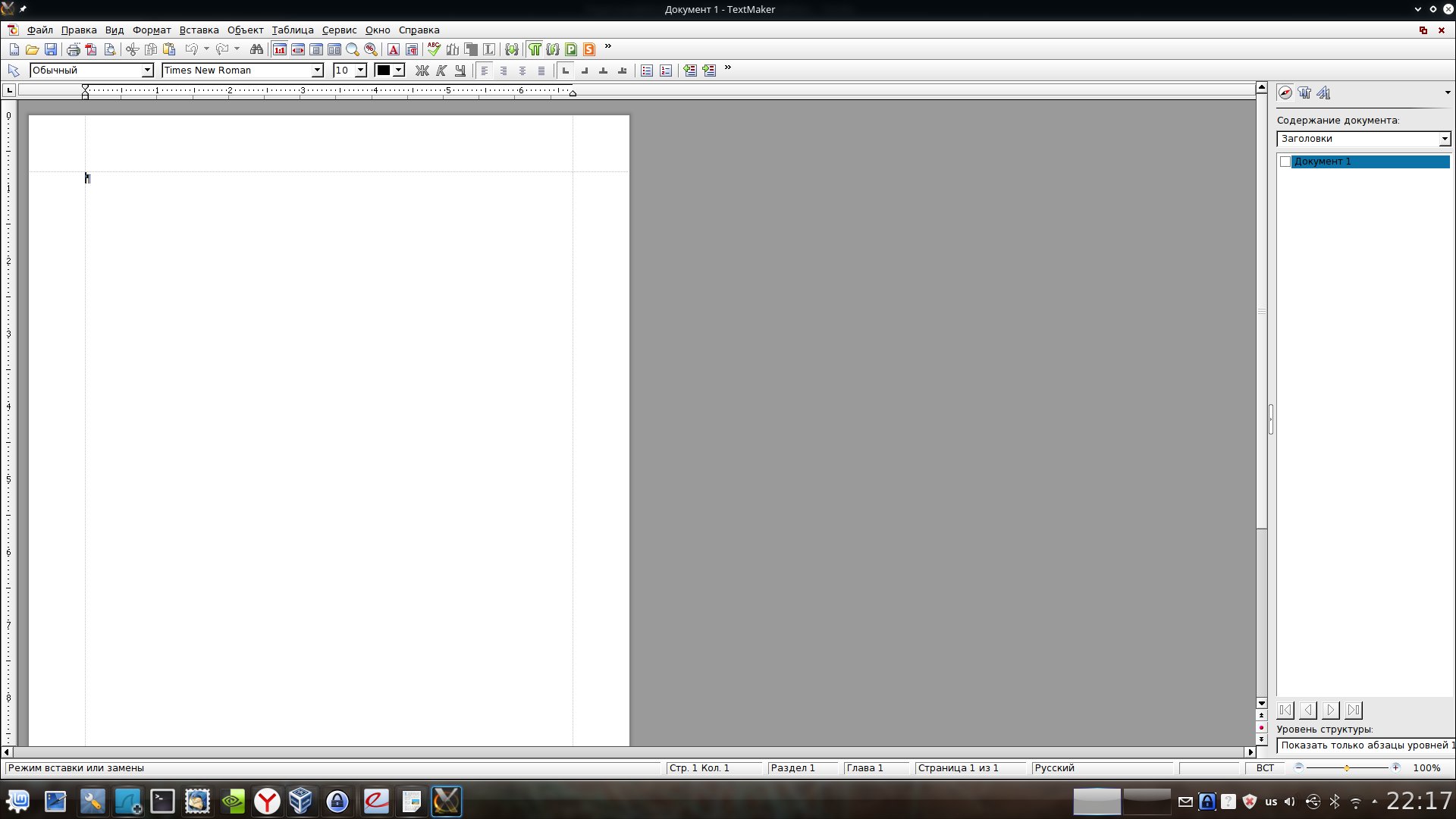
Oczywiście w maści była mucha. Softmaker Office jest produktem płatnym. Pełna wersja kosztuje 80 dolarów. Istnieje wersja bezpłatna, która zawiera szereg ograniczeń - jeśli mówimy edytor tekstu, to jest to brak możliwości zapisywania plików w formatach DOCX i PDF - tylko DOC i format „natywny”, a także szereg innych ograniczeń. Jeśli jednak pakiet biurowy nie jest Twoim głównym narzędziem pracy, to tak darmowa wersja całkiem wystarczy. Nawiasem mówiąc, należy pamiętać, że jest on bezpłatny, w tym do użytku komercyjnego.
Poza tym wszystko jest bardzo dobrze, program wygląda poważnie, interfejs jest jednak podobny do Worda 2003, ale w wersji płatnej można go dość elastycznie dostosowywać. Chociaż dla tych, którzy są przyzwyczajeni do interfejsu „wstążkowego”, może to być niewielki minus.
Ostatnią rzeczą, którą omówimy, jest Calligra Suite. Niestety dyskusja będzie krótka. Bezpośrednie wady obejmują najgorszą kompatybilność z programem Word (nie zapominaj, że artykuł nie dotyczy samych pakietów biurowych, ale kompatybilności).

Nie będę nawet opisywał wszystkich aspektów, w których Calligra jest „do bani” pod względem kompatybilności, jest ich za dużo. Ponadto oryginalny interfejs programu nie zrobił na mnie żadnego wrażenia - wszystkie znajdujące się w nim paski narzędzi znajdują się po prawej stronie tekstu. I choć na nowoczesnych szerokoformatowych „prostokątnych” monitorach może to być bardzo odpowiednie, okazało się, że trudno się do tego przyzwyczaić, choć jest to subiektywne.
W ostatnich latach sytuacja z pakietami biurowymi na Linuksie radykalnie się poprawiła. Przynajmniej jest już Libre Office, który naprawdę bez problemu pokryje lwią część potrzeb przeciętnego użytkownika.
Jeśli potrzebujesz kompatybilności z Wordem, powinieneś zwrócić uwagę na Softmaker Office; rozwijający się WPS Office jest przynajmniej warty obejrzenia - to na pewno.
Calligra Suite niestety sprawia wrażenie wygiętego produktu. Z tego co czytałem w internecie wydaje mi się, że tak.
Cóż, jeśli potrzebujesz „ostatecznej i nieodwołalnej” kompatybilności z Wordem, maszyna wirtualna z Windowsem i MS Office jest Twoim wyborem.